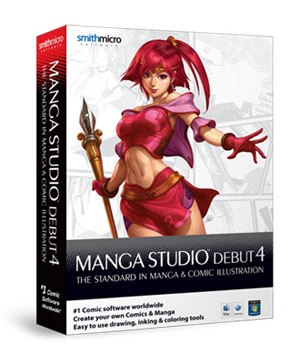 Continua la serie di tutorial mirati all'apprendimento delle funzioni base di Manga Studio™ Debut 4, il programma espressamente dedicato alla realizzazione di manga.
Continua la serie di tutorial mirati all'apprendimento delle funzioni base di Manga Studio™ Debut 4, il programma espressamente dedicato alla realizzazione di manga.Riproponiamo per comodità lo storico dei precedenti tutorial, nel caso ve ne fosse sfuggito qualcuno:
- Recensione + tutorial sullo sketch
- Tutorial sull'inchiostrazione di un manga
- Tutorial sull'applicazione dei retini
- Tutorial su balloons e onomatopee
- Tutorial sull'impostazione delle vignette
Uno degli ultimi aspetti rimasti da trattare è la realizzazione delle linee cinetiche. Come i più sapranno, si tratta di una componente importante nel fumetto - soprattutto di genere action - capace di conferire efficacemente dinamicità alla scena e alle figure rappresentate. A seconda dell'utilizzo, possono tornare utili anche per conferire un certo impatto emotivo alla vignetta. Vediamo qui di seguito, quindi, come realizzarle e personalizzarle, come sempre, in pochi click.
Gli strumenti che tratteremo in questo tutorial sono lo "Speed Lines" e il "Focus Lines", presenti nella linguetta "DRAW" dell'interfaccia Beginner’s Assistant.
Selezionando le Speed Lines, compariranno alcune linee parallele ed una finestra da cui poter personalizzarle. Tramite una serie di valori infatti si potrà scegliere il loro numero, la loro lunghezza, l'ampiezza o addirittura la loro curvatura. Per ognuno di questi valori vi è poi un sotto-valore "random" che consente di alterare la regolarità delle linee, della loro distanza, la loro lunghezza ecc in modo così da conferire un aspetto meno geometrico e quindi più casuale e naturale alle linee cinetiche.
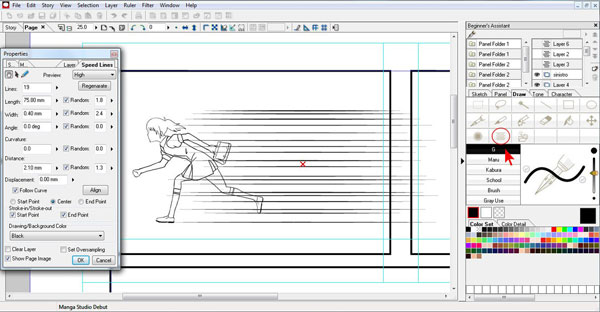
Il Focus Lines invece consente di creare velocemente una raggiera di linee che partono da uno stesso punto centrale. Analogamente a quanto detto su, anche qui abbiamo a disposizione, nella relativa finestrella che si apre in automatico, tutta la stessa serie di parametri utili a randomizzare l'effetto finale. In più vi è una comoda funzione aggiuntiva, il "Move Drawing Position", che ci consente di ridisegnare l'area interna dalla quale partiranno i vari raggi, utile ad esempio per contornare la figura cui vogliamo applicare questo effetto.
Potete notare come anche un banale scarabocchio fatto in un minuto, acquisti magicamente espressività con questo semplice ma noto trucchetto.
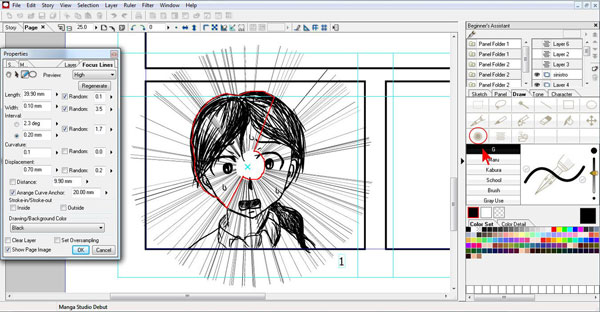
Ovviamente poi possiamo andare a rifinire il risultato finale andando eventualmente a cancellare con la gomma le linee che oltrepassano i perimetri delle vignette oppure i contorni della figura.
Anche questa volta vi lasciamo al breve video riassuntivo della lezione.


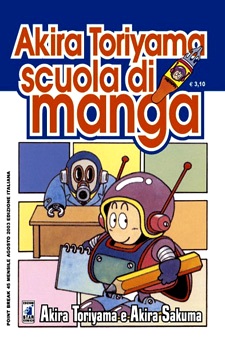



Avrei una curiosità, un dubbio; Io ho la manga tablet però ho un serio problema, fondamentale direi, non riesco assolutamente ad essere preciso con le linee disegno, infatti ogni volta che cerco di fare qualcosa ci rinuncio perchè so di essere abissalmente più bravo su carta, tant'è che quando mi cimento al pc, devo fare zoom ad ogni tratto e cancellare le imperfezioni, ogni volta.
Vorrei se possibile qualche chiarimento, qualche consiglio, grazie
Essenzialmente è questione di prenderci la mano. Se si ha la pazienza di perseverare un po' all'inizio, poi i frutti si vedranno.
Un po' però è normale che si debba lavorare zoommando e ricorrendo al tasto undo (ctrl+z) frequentemente, come è normale che ci si trovi sempre meglio a schizzare prima su carta (è sempre la soluzione più immediata e familiare) per poi passare al digitale per l'inchiostrazione e tutto il resto.
Sicuramente però i prodotti appartenenti alla fascia professionale della wacoom offriranno un'esperienza di ben più alto livello.
Ok grazie mille! Il problema forse è proprio la pazienza; Ho sempre disegnato ritratti e astratti quindi la pazienza per la precisione non era essenziale. Sicuramente però continuerò a provare e riprovare, questo è il mio sogno e da (forse) ingenuo e troppo speranzoso voglio fare di questo il mio lavoro o almeno provarci come posso, ad esempio alla scuola a Firenze (a proposito, se qualcuno ha qualche commento su questa scuola ne sarei molto felice).
E' ovvio che i prodotti professionali della wacom siano migliori, ne ho avuto prova a Lucca vedendoli con i miei stessi occhi ma a quelle cifre acquisterò appunto se so di sfruttarla. ^^
Io sono d'accordissimo con te, tant'è che mi alleno molto più a mano che col manga tablet, molto di più. Questo non significa però che bisogna esser per forza estranei a nuove metodologie di lavoro che si stanno formando col tempo in tutti i campi, lavorativi e non.
Da quello che dici, deduco che tu, il pc per lavorare, non l'hai mai usato.
È solo uno strumento, come lo è un foglio o una penna. Fidati di una persona che ci lavora da anni, col pc.
Il fatto che fai ctrl+z e annulli l'errore, non fa della tua opera un prodotto più scadente. Importa solo la qualità finale del prodotto, non quanti fogli (o file) butti via prima di aver deciso cosa disegnare.
Inoltre, chi disegna al pc, ha percorso la stessa strada teorica che hai percorso tu. Non esiste un tasto che disegna le cose al tuo posto. Se non sai disegnare a mano, non lo sai fare neanche al pc.
Un po' di rispetto per ciò che non conoscete, per favore.
Devi eseguire l'accesso per lasciare un commento.